CryptoRoger poisto vinkkejä
CryptoRoger on ransomware-infektio, jota käytetään alttiimpi kiristää rahaa tietokoneen käyttäjille. Se leviää verkossa kautta sähköposteja, vioittuneita linkkejä, fake mainokset, hakata sivustot ja niin edelleen.
Kun loinen tunkeutuu tietokoneeseen, se käyttää AES-256 encryption algoritmi koodata tiedot. Niin edellyttää, että suoritat maksun jotta saada takaisin pääsy tiedostoihin. Emme suosittele ohjeiden lunnaita merkille alasektoreiden ei ole mitään takeita, että hakkerit auttaa voit palauttaa tiedostot. Suositeltavaa on poistaa CryptoRoger, pian kuin mahdollista.
 Miten CryptoRoger toimii?
Miten CryptoRoger toimii?
Ilkeä ohjelma toimii samalla tavalla kuin edeltäjänsä kuten holvi, Cerber, CryptoWall, Locky ja muut. Kun CryptoRoger tunkeutuu tietokoneeseen, se skannaa sinun ajaja ajaksi aineisto arkistoida ja salaa tiedoston formaatit, kuten Valokuvat, videot, tietokannat, arkistot, asiakirjat ja enemmän. Muokkaa laajennuksia kaikki tiedostot, jotka se turmelee lisättiin ”.crptrgr”. Jos yrität avata näitä tiedostoja, ei voi tehdä niin.
Jälkeen ransomware salaus, se luo ja avaa tiedosto, joka sisältää ohjeita, jotka koskevat teidän lisätoimia, jotka tulevat verkkorikollisten. Tiedosto on nimeltään! Where_are_my_files!. HTML ja todetaan, että jotta palauttaa tietosi, sinun on maksettava 0,5 Bitcoin (noin $320). Viesti siirtyy selittää, miten maksu, kannustamme kuitenkin, voit tehdä niin. Lopuksi haitallisia loinen lisää .vbs arkistoida Akkuna alku kansio, jonka avulla se voi käynnistää automaattisesti aina, kun kirjaudut sisään ja salata uusia tiedostoja, joita voi lisätä tietokoneeseen. Ei ole epäilystäkään, että sinun täytyy poistaa CryptoRoger heti. Seuraavassa luvussa kerrotaan, miten teet sen.
Miten poistaa CryptoRoger?
Ainoa tapa poistaa CryptoRoger turvallisesti ja täysin on hyvämaineinen anti-malware-apuohjelman avulla. Security-ohjelmisto Lataa-sivultamme. Se suorittaa koko Järjestelmätarkistus ja tunnistaa kaikki pahassa osat tietokoneessasi. Se sitten poistaa CryptoRoger yhdessä muiden loisten. Lisäksi CryptoRoger poisto sovellus antaa myös online reaaliaikainen tietokoneeseen, jotta se pysyy turvataan tulevaisuudessa. Kun päätät CryptoRoger, voi jatkaa tietojen hyödyntämistä. Jos tiedostoja varmuuskopioidaan ei ole, kokeile ilmainen salauksen työkaluja saatavilla verkossa tai Windows järjestelmän palauttaminen-toiminnon.
Offers
Imuroi poistotyökaluto scan for CryptoRogerUse our recommended removal tool to scan for CryptoRoger. Trial version of provides detection of computer threats like CryptoRoger and assists in its removal for FREE. You can delete detected registry entries, files and processes yourself or purchase a full version.
More information about SpyWarrior and Uninstall Instructions. Please review SpyWarrior EULA and Privacy Policy. SpyWarrior scanner is free. If it detects a malware, purchase its full version to remove it.

WiperSoft tarkistustiedot WiperSoft on turvallisuus työkalu, joka tarjoaa reaaliaikaisen suojauksen mahdollisilta uhilta. Nykyään monet käyttäjät ovat yleensä ladata ilmainen ohjelmisto Intern ...
Lataa|Lisää


On MacKeeper virus?MacKeeper ei ole virus eikä se huijaus. Vaikka on olemassa erilaisia mielipiteitä ohjelmasta Internetissä, monet ihmiset, jotka vihaavat niin tunnetusti ohjelma ole koskaan käyt ...
Lataa|Lisää


Vaikka MalwareBytes haittaohjelmien tekijät ole tämän liiketoiminnan pitkän aikaa, ne muodostavat sen niiden innostunut lähestymistapa. Kuinka tällaiset sivustot kuten CNET osoittaa, että täm� ...
Lataa|Lisää
Quick Menu
askel 1 Poista CryptoRoger ja siihen liittyvät ohjelmat.
Poista CryptoRoger Windows 8
Napsauta hiiren oikealla painikkeella metrokäynnistysvalikkoa. Etsi oikeasta alakulmasta Kaikki sovellukset -painike. Napsauta painiketta ja valitse Ohjauspaneeli. Näkymän valintaperuste: Luokka (tämä on yleensä oletusnäkymä), ja napsauta Poista ohjelman asennus.


Poista CryptoRoger Windows 7
Valitse Start → Control Panel → Programs and Features → Uninstall a program.


CryptoRoger poistaminen Windows XP
Valitse Start → Settings → Control Panel. Etsi ja valitse → Add or Remove Programs.


CryptoRoger poistaminen Mac OS X
Napsauttamalla Siirry-painiketta vasemmassa yläkulmassa näytön ja valitse sovellukset. Valitse ohjelmat-kansioon ja Etsi CryptoRoger tai epäilyttävästä ohjelmasta. Nyt aivan click model after joka merkinnät ja valitse Siirrä roskakoriin, sitten oikealle Napsauta Roskakori-symbolia ja valitse Tyhjennä Roskakori.


askel 2 Poista CryptoRoger selaimen
Lopettaa tarpeettomat laajennukset Internet Explorerista
- Pidä painettuna Alt+X. Napsauta Hallitse lisäosia.


- Napsauta Työkalupalkki ja laajennukset ja poista virus käytöstä. Napsauta hakutoiminnon tarjoajan nimeä ja poista virukset luettelosta.


- Pidä Alt+X jälleen painettuna ja napsauta Internet-asetukset. Poista virusten verkkosivusto Yleistä-välilehdessä aloitussivuosasta. Kirjoita haluamasi toimialueen osoite ja tallenna muutokset napsauttamalla OK.
Muuta Internet Explorerin Kotisivu, jos sitä on muutettu virus:
- Napauta rataskuvaketta (valikko) oikeassa yläkulmassa selaimen ja valitse Internet-asetukset.


- Yleensä välilehti Poista ilkeä URL-osoite ja anna parempi toimialuenimi. Paina Käytä Tallenna muutokset.


Muuttaa selaimesi
- Paina Alt+T ja napsauta Internet-asetukset.


- Napsauta Lisäasetuset-välilehdellä Palauta.


- Valitse tarkistusruutu ja napsauta Palauta.


- Napsauta Sulje.


- Jos et pysty palauttamaan selaimissa, työllistävät hyvämaineinen anti-malware ja scan koko tietokoneen sen kanssa.
Poista CryptoRoger Google Chrome
- Paina Alt+T.


- Siirry Työkalut - > Laajennukset.


- Poista ei-toivotus sovellukset.


- Jos et ole varma mitä laajennukset poistaa, voit poistaa ne tilapäisesti.


Palauta Google Chrome homepage ja laiminlyöminen etsiä kone, jos se oli kaappaaja virus
- Avaa selaimesi ja napauta Alt+F. Valitse Asetukset.


- Etsi "Avata tietyn sivun" tai "Aseta sivuista" "On start up" vaihtoehto ja napsauta sivun joukko.


- Toisessa ikkunassa Poista ilkeä sivustot ja anna yksi, jota haluat käyttää aloitussivuksi.


- Valitse Etsi-osasta Hallitse hakukoneet. Kun hakukoneet..., poistaa haittaohjelmia Etsi sivustoista. Jätä vain Google tai haluamasi nimi.




Muuttaa selaimesi
- Jos selain ei vieläkään toimi niin haluat, voit palauttaa sen asetukset.
- Avaa selaimesi ja napauta Alt+F. Valitse Asetukset.


- Vieritä alas ja napsauta sitten Näytä lisäasetukset.


- Napsauta Palauta selainasetukset. Napsauta Palauta -painiketta uudelleen.


- Jos et onnistu vaihtamaan asetuksia, Osta laillinen haittaohjelmien ja skannata tietokoneesi.
Poistetaanko CryptoRoger Mozilla Firefox
- Pidä Ctrl+Shift+A painettuna - Lisäosien hallinta -välilehti avautuu.


- Poista virukset Laajennukset-osasta. Napsauta hakukonekuvaketta hakupalkin vasemmalla (selaimesi yläosassa) ja valitse Hallitse hakukoneita. Poista virukset luettelosta ja määritä uusi oletushakukone. Napsauta Firefox-painike ja siirry kohtaan Asetukset. Poista virukset Yleistä,-välilehdessä aloitussivuosasta. Kirjoita haluamasi oletussivu ja tallenna muutokset napsauttamalla OK.


Muuta Mozilla Firefox kotisivut, jos sitä on muutettu virus:
- Napauta valikosta (oikea yläkulma), valitse asetukset.


- Yleiset-välilehdessä Poista haittaohjelmat URL ja parempi sivusto tai valitse Palauta oletus.


- Paina OK tallentaaksesi muutokset.
Muuttaa selaimesi
- Paina Alt+H.


- Napsauta Vianmääritystiedot.


- Valitse Palauta Firefox


- Palauta Firefox - > Palauta.


- Jos et pysty palauttamaan Mozilla Firefox, scan koko tietokoneen luotettava anti-malware.
Poista CryptoRoger Safari (Mac OS X)
- Avaa valikko.
- Valitse asetukset.


- Siirry laajennukset-välilehti.


- Napauta Poista-painike vieressä haitallisten CryptoRoger ja päästä eroon kaikki muut tuntematon merkinnät samoin. Jos et ole varma, onko laajennus luotettava, yksinkertaisesti Poista laatikkoa voidakseen poistaa sen väliaikaisesti.
- Käynnistä Safari.
Muuttaa selaimesi
- Napauta valikko-kuvake ja valitse Nollaa Safari.


- Valitse vaihtoehdot, jotka haluat palauttaa (usein ne kaikki esivalittuja) ja paina Reset.


- Jos et onnistu vaihtamaan selaimen, skannata koko PC aito malware erottaminen pehmo.
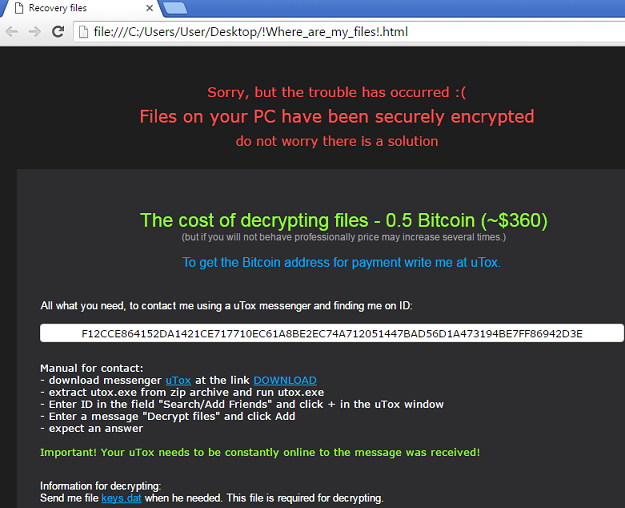 Miten CryptoRoger toimii?
Miten CryptoRoger toimii?